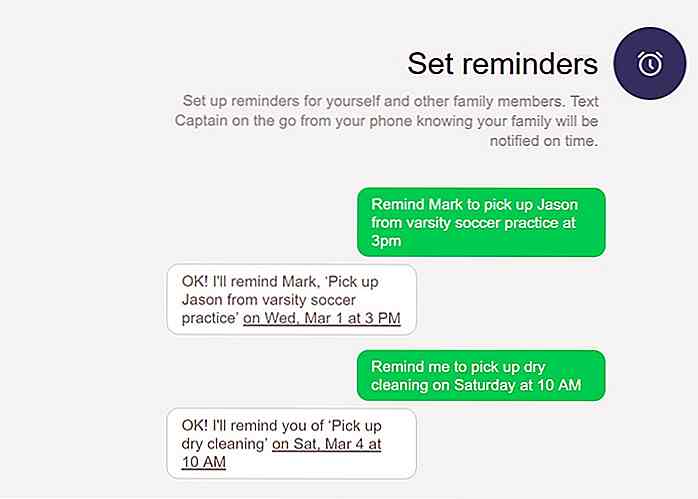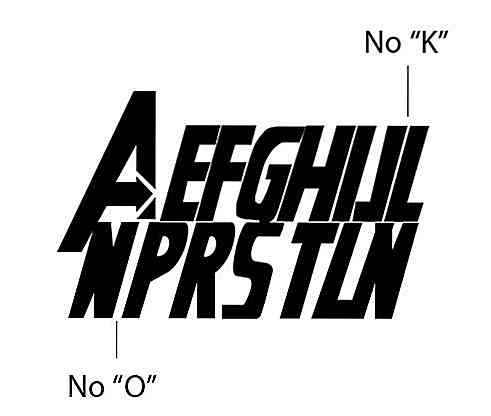it.hideout-lastation.com
it.hideout-lastation.com
5 trucchi di YouTube che probabilmente non conoscevi
È probabile che molti di noi abbiano abbastanza familiarità con YouTube. YouTube è il più grande canale video su Internet con oltre 1 miliardo di utenti che visitano ogni mese. Possiamo goderci una varietà di video su YouTube come commedie, scherzi, interviste, tutorial ed eventi dal vivo.
Scommetto che ti sei divertito per ore e ore su YouTube. Quindi, qui abbiamo messo insieme 5 utili trucchi per rendere YouTube più piacevole per te .
1. Disabilitazione di annotazione video
L'annotazione è una casella selezionabile sovrapposta ai video di YouTube. Mira a migliorare il coinvolgimento degli utenti visualizzando informazioni aggiuntive o collegamenti relativi ai video. È utile per l'uploader video, ma può anche essere abbastanza fastidioso per gli utenti. Vuoi nascondere queste annotazioni?
Puoi disabilitare annotazioni su tutti i video di YouTube tramite le impostazioni di YouTube. Fai clic sulla tua immagine del profilo quindi fai clic sull'icona a forma di ingranaggio ( Impostazioni YouTube ). Nella barra laterale sinistra, seleziona Riproduzione e deseleziona l'opzione Annotazioni e Interattività . Facile come quello
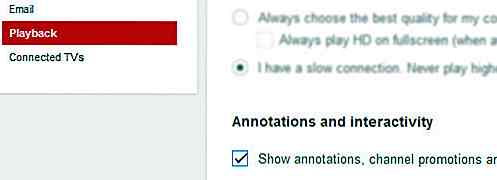
Se deselezionando questa opzione, la promozione del canale e la scheda interattiva verranno nascoste sul video che stai guardando.
2. Forza il buffering dell'intero video
YouTube registra effettivamente solo 30 secondi della durata totale del video quando il video è in pausa. Quando la tua connessione Internet non è abbastanza veloce da caricare il video, ciò provoca un ritardo. Per evitare questo, puoi forzare YouTube a bufferizzare l'intero video prima di poterlo riprodurre,
SmartVideo per YouTube è uno strumento che può aiutarti in questo ed è disponibile come componente aggiuntivo per Firefox e estensione Chrome. Dopo averlo installato e aperto un video di YouTube, verrà visualizzata un'opzione aggiuntiva nella parte inferiore del video, fare clic su Preferenze globali e selezionare la casella per Smart Buffer, come mostrato nell'immagine seguente.
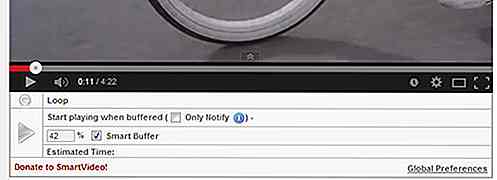
3. Disabilita la riproduzione automatica
YouTube inizierà immediatamente a riprodurre un video che hai appena aperto e che a volte può risultare fastidioso. Per disabilitare la riproduzione automatica di video su YouTube, puoi utilizzare il componente aggiuntivo del Centro di controllo di YouTube in Firefox o interrompere l'estensione Autoplay per Chrome.
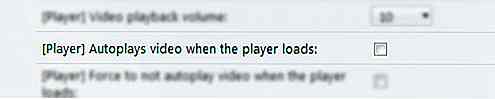
Ha una manciata di opzioni per controllare un video di YouTube. Installa questo componente aggiuntivo e trova il video di riproduzione automatica all'avvio del player . Mantieni questa opzione deselezionata per disabilitare la riproduzione automatica. Un'altra opzione è l'estensione Stop Autoplay che fa la stessa cosa. Devi installarlo su Chrome, quindi attivarlo tramite chrome://extensions/ page.
4. Guardare YouTube al rallentatore
A volte stai guardando un video su YouTube e si sta muovendo così velocemente che non puoi vedere i piccoli dettagli che avresti potuto perdere. Forse vuoi riprodurre il video a un ritmo più lento .
YouTube ha effettivamente HTML5 Player per i suoi video che puoi richiedere su YouTube.com/html5. Fai clic su Richiedi il player HTML 5 . Ora apri un video, troverai l'opzione con la regolazione della velocità. Tieni presente però che avrai bisogno di un browser che supporti pienamente i video HTML5.

5. Scarica il sottotitolo di un video di YouTube
Ci sono molti video su YouTube che arrivano in una lingua che probabilmente non ti è familiare. YouTube in realtà consente all'autore del video di aggiungere sottotitoli per aiutare i suoi spettatori a capire cosa viene detto . Tuttavia, se stai scaricando un determinato video, i sottotitoli non verranno con esso.
Usa KeepSub per scaricare i sottotitoli incorporati nel video . Basta copiare l'URL del video sul modulo, premere il pulsante e KeepSub recupererà i sottotitoli per il download. Inoltre, KeepSub offre anche i sottotitoli tradotti utilizzando Google Traduttore.
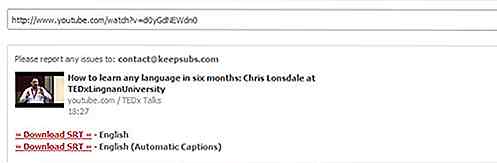

The Dash: cuffie wireless per il monitoraggio e la musica
Per la maggior parte di noi che corrono o si allenano, la musica è parte integrante di ogni sessione di allenamento. Anche gli atleti di livello mondiale hanno le loro canzoni preferite o il tipo di musica da ascoltare. Tuttavia le normali cuffie possono essere terribilmente inadeguate per il lavoro.
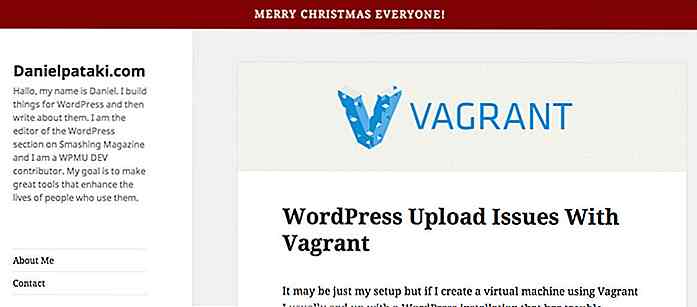
Come aggiungere avvisi di vacanze al tuo sito WordPress
I festeggiamenti sono su di noi e quale modo migliore per diffondere l'allegria di mettere su un avviso a tema vacanza sul tuo sito ? Presto potresti andare in vacanza, potresti voler salutare i tuoi visitatori con una carta speciale o potresti semplicemente voler visualizzare un messaggio speciale

![Inserisci filtri interattivi per video e foto con Spotliter [iOS]](http://hideout-lastation.com/img/tech-design-tips/495/insert-interactive-filters-videos-photos-with-spotliter.jpg)